小米14Pro设置私密相册教程
小米14Pro设置私密相册的详细教程:
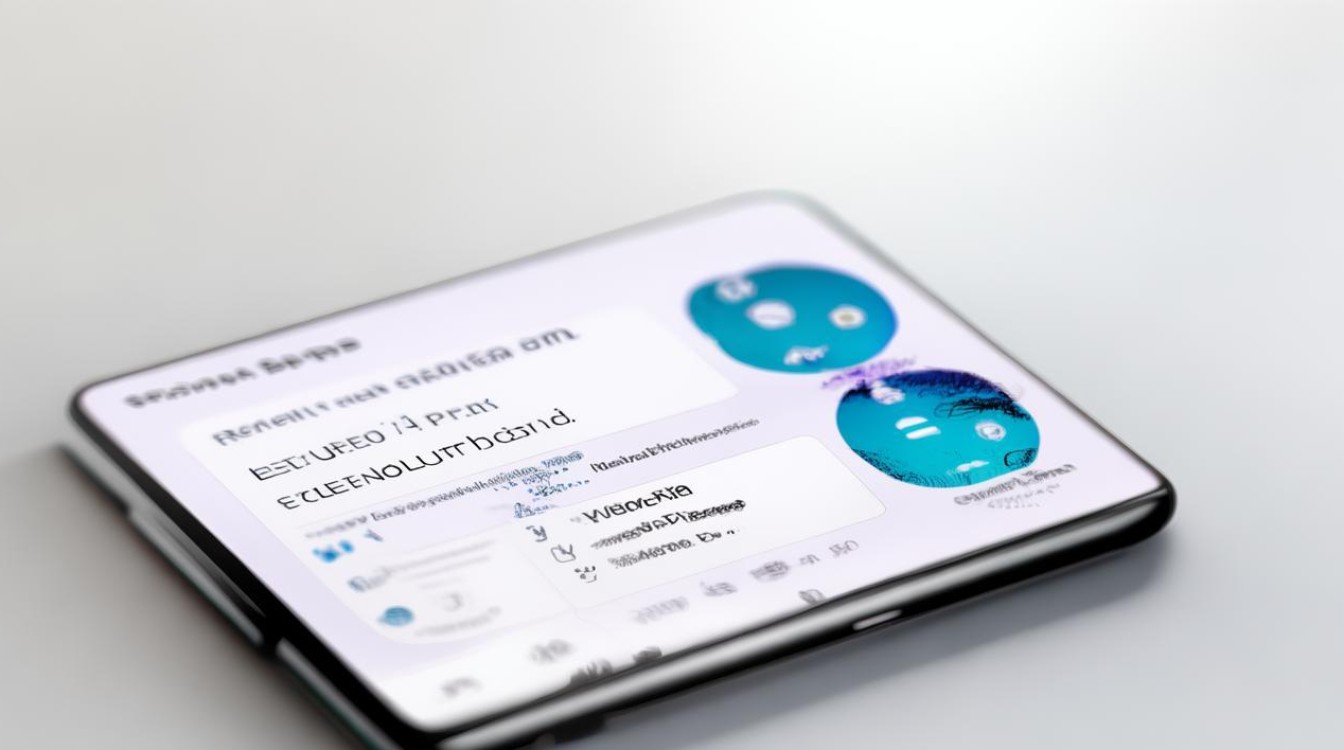
前期准备
确保你的小米14Pro已经更新到最新的系统版本,这样可以保证拥有最完善的功能和最佳的使用体验,确认你记得自己的小米账号和密码,因为在后续操作中可能会用到。
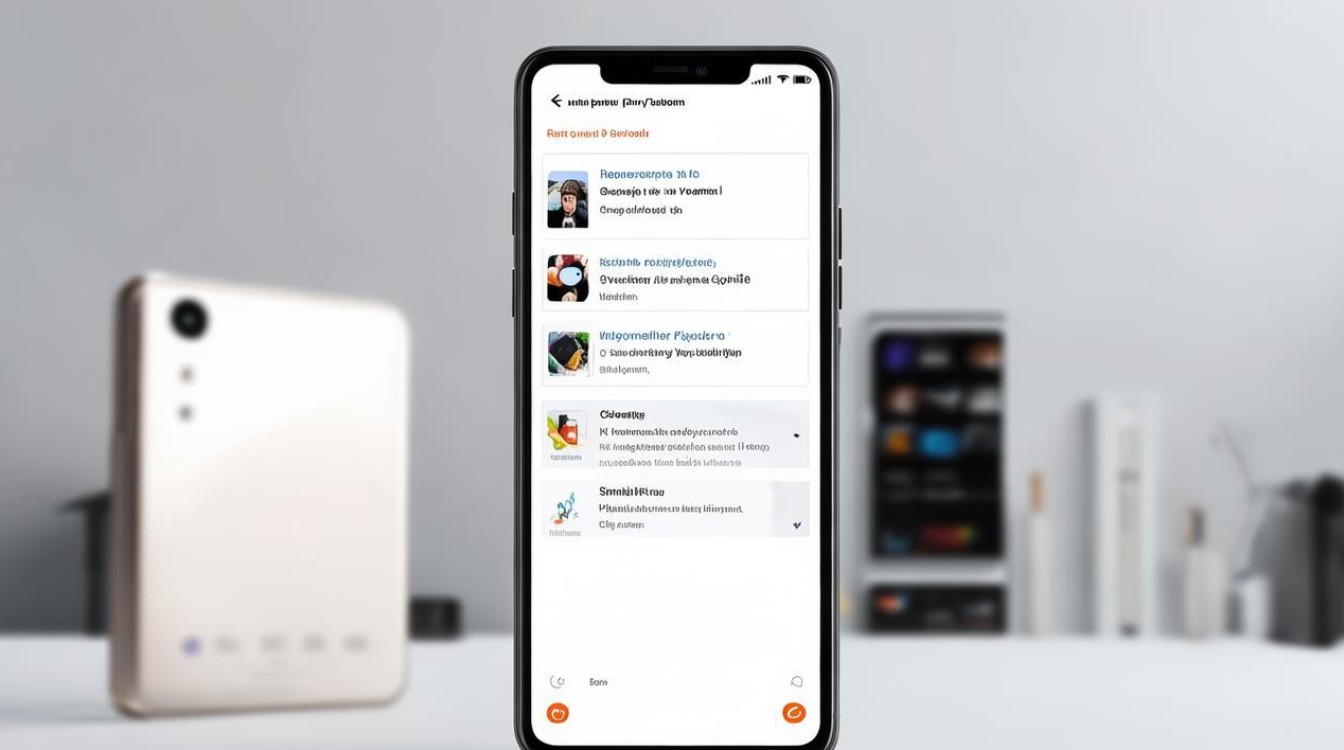
设置步骤
| 序号 | 操作步骤 | 详细说明 |
|---|---|---|
| 1 | 打开相册应用 | 在手机桌面上找到“相册”应用并点击进入。 |
| 2 | 查找要加密的照片或视频 | 在相册中浏览,找到你想要设置为私密的照片或视频,你可以通过点击不同的相册文件夹或者使用搜索功能来快速定位。 |
| 3 | 选择并设置私密 | 长按选中你要加密的照片或视频,也可以点击右下角的“更多”选项(不同界面可能显示位置略有不同),在弹出的菜单中选择“设为私密”或“移动到私密相册”选项,如果之前没有设置过私密相册的密码,此时系统会提示你设置一个密码,建议设置一个容易记住但又不容易被他人猜到的密码,如数字、字母和符号的组合,输入并确认密码后,即可完成设置。 |
| 4 | 查看私密相册 | 设置完成后,如果你想查看私密相册中的内容,可以再次打开相册应用,然后根据不同的系统版本和设置,通过以下几种方式进入私密相册: 方法一:向下滑动屏幕,直到出现“松开进入隐私空间”提示,松手后输入密码或指纹验证(如果你设置了指纹解锁)。 方法二:点击底部“相册”选项卡,滑动到最下方,找到“私密相册”入口,输入密码进入。 |
其他注意事项
- 密码安全:务必牢记你设置的私密相册密码,因为一旦忘记,可能会无法查看私密相册中的内容,如果担心忘记密码,可以在设置中开启指纹解锁等辅助解锁方式,这样在进入私密相册时,既可以通过输入密码,也可以通过指纹识别来解锁,更加方便快捷且安全。
- 定期备份:为了防止手机丢失、损坏或系统故障导致私密相册中的数据丢失,建议你定期将私密相册中的重要照片和视频备份到电脑、U盘或其他存储设备上,也可以开启小米云服务,将数据备份到云端,但要注意在备份时确保云存储的安全性,避免隐私泄露。
- 系统更新:及时关注小米系统的更新推送,并尽快将手机系统更新到最新版本,这样可以享受更好的性能优化和更多的功能改进,同时也能获得更高的安全性保障,确保私密相册功能的正常使用和数据的安全。
常见问题解答
- 问题1:设置私密相册后,原来的照片还会在普通相册中显示吗?
- 解答:一般情况下,当你将照片或视频设置为私密后,它们在普通相册中将不再直接显示,但你可以在相册的特定位置(如“最近删除”或“已隐藏”等类似文件夹)中找到相关记录,不过需要输入密码才能查看具体内容。
- 问题2:私密相册中的照片会被自动上传到云相册吗?
- 解答:这取决于你的云相册设置,如果在设置私密相册之前,你已经开启了云同步功能,并且没有对私密相册进行特殊的排除设置,那么理论上私密相册中的照片可能会被上传到云端。
版权声明:本文由环云手机汇 - 聚焦全球新机与行业动态!发布,如需转载请注明出处。












 冀ICP备2021017634号-5
冀ICP备2021017634号-5
 冀公网安备13062802000102号
冀公网安备13062802000102号